ゲストユーザーの送信者として、ファイルを受信者に送信できます。これは、ファイルを添付した E メールの送信に似ています。
登録すると、[パッケージの送信] ページが開きます。
注: システムの設定方法によっては、ページの下部に [アップロード/ダウンロードウィザードのステータス] が表示されます。
[差出人] フィールドには、自分の E メールアドレスが表示されます。[宛先] フィールドには、自己登録時に入力した受信者が表示されます。
[メモ] ボックスの左側にある鍵アイコンは、管理者による [メモを保護] のデフォルト設定に応じて、開いた状態かロックされた状態で表示されます (下の [オプション] にパッケージごとに上書きのチェックボックスがある場合があります)。
組織で許可されている場合、JavaScript が有効になっている Internet Explorer、Firefox、および Mozilla ブラウザのユーザーは、HTML リッチテキストエディタを使用できます。メモのコンテンツのフォント、サイズ、配置、色の変更や、リストの書式設定が可能で、リンクを含めることもできます。
[スペルチェック] ボタンを使用できる場合もあります。
ウィザードが有効な場合:

コンピュータ上の場所を指定して開いたウィンドウにファイルを 1 つ以上ドラッグアンドドロップするか、[ファイルの追加] をクリックしてファイルを 1 つ以上選択します。[アップロード] をクリックします。[ファイルをアップロードしています] ウィンドウにアップロードの進行状況が表示されます。
ファイルのアップロードが完了すると、MOVEit アップロードウィザードにアップロードしたすべてのファイルが表示されます。
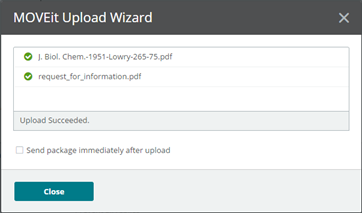
[閉じる] をクリックします。
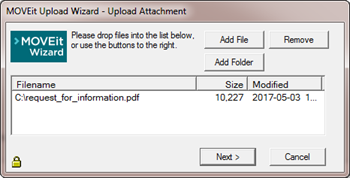
コンピュータ上の場所を指定して開いたウィンドウにファイルを 1 つ以上ドラッグアンドドロップするか、[ファイルの追加] をクリックしてファイルを 1 つ以上選択します。[フォルダーの追加] をクリックして、フォルダーの内容をすべてアップロードすることもできます。[次へ] をクリックします。
[ファイルを個々にアップロード] または [すべてのファイルを 1 つの .zip でアップロード] を選択します。
必要に応じて、アップロードに関するメモを入力します。
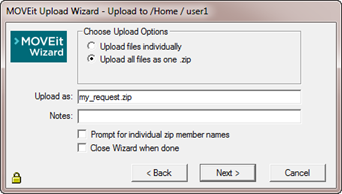
ファイル名を変更する場合や各ファイルに個別のメモを入力する場合は、[「名前を付けてアップロード」の名前とメモのプロンプトを表示する] を選択します。ファイルごとに次のウィンドウが表示されます。
必要に応じてファイル名を変更し、メモを追加します。
[次へ] をクリックします。
オプションが管理者によってロックされている場合、値は表示されますが、変更することはできません。
新着パッケージ通知メールが受信者に送信されます。